WINDOWS组合键使用大全
电脑组合键
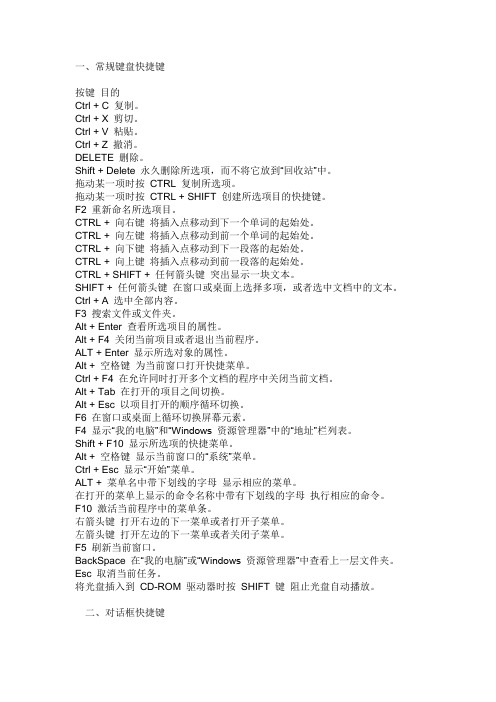
一、常规键盘快捷键按键目的Ctrl + C 复制。
Ctrl + X 剪切。
Ctrl + V 粘贴。
Ctrl + Z 撤消。
DELETE 删除。
Shift + Delete 永久删除所选项,而不将它放到“回收站”中。
拖动某一项时按CTRL 复制所选项。
拖动某一项时按CTRL + SHIFT 创建所选项目的快捷键。
F2 重新命名所选项目。
CTRL + 向右键将插入点移动到下一个单词的起始处。
CTRL + 向左键将插入点移动到前一个单词的起始处。
CTRL + 向下键将插入点移动到下一段落的起始处。
CTRL + 向上键将插入点移动到前一段落的起始处。
CTRL + SHIFT + 任何箭头键突出显示一块文本。
SHIFT + 任何箭头键在窗口或桌面上选择多项,或者选中文档中的文本。
Ctrl + A 选中全部内容。
F3 搜索文件或文件夹。
Alt + Enter 查看所选项目的属性。
Alt + F4 关闭当前项目或者退出当前程序。
ALT + Enter 显示所选对象的属性。
Alt + 空格键为当前窗口打开快捷菜单。
Ctrl + F4 在允许同时打开多个文档的程序中关闭当前文档。
Alt + Tab 在打开的项目之间切换。
Alt + Esc 以项目打开的顺序循环切换。
F6 在窗口或桌面上循环切换屏幕元素。
F4 显示“我的电脑”和“Windows 资源管理器”中的“地址”栏列表。
Shift + F10 显示所选项的快捷菜单。
Alt + 空格键显示当前窗口的“系统”菜单。
Ctrl + Esc 显示“开始”菜单。
ALT + 菜单名中带下划线的字母显示相应的菜单。
在打开的菜单上显示的命令名称中带有下划线的字母执行相应的命令。
F10 激活当前程序中的菜单条。
右箭头键打开右边的下一菜单或者打开子菜单。
左箭头键打开左边的下一菜单或者关闭子菜单。
F5 刷新当前窗口。
BackSpace 在“我的电脑”或“Windows 资源管理器”中查看上一层文件夹。
操作系统常用快捷键大全
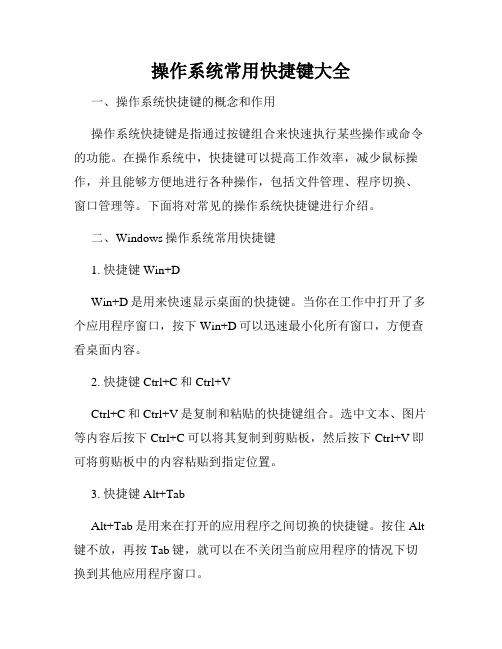
操作系统常用快捷键大全一、操作系统快捷键的概念和作用操作系统快捷键是指通过按键组合来快速执行某些操作或命令的功能。
在操作系统中,快捷键可以提高工作效率,减少鼠标操作,并且能够方便地进行各种操作,包括文件管理、程序切换、窗口管理等。
下面将对常见的操作系统快捷键进行介绍。
二、Windows操作系统常用快捷键1. 快捷键Win+DWin+D是用来快速显示桌面的快捷键。
当你在工作中打开了多个应用程序窗口,按下Win+D可以迅速最小化所有窗口,方便查看桌面内容。
2. 快捷键Ctrl+C和Ctrl+VCtrl+C和Ctrl+V是复制和粘贴的快捷键组合。
选中文本、图片等内容后按下Ctrl+C可以将其复制到剪贴板,然后按下Ctrl+V即可将剪贴板中的内容粘贴到指定位置。
3. 快捷键Alt+TabAlt+Tab是用来在打开的应用程序之间切换的快捷键。
按住Alt 键不放,再按Tab键,就可以在不关闭当前应用程序的情况下切换到其他应用程序窗口。
4. 快捷键Ctrl+Alt+DeleteCtrl+Alt+Delete是一组常用的快捷键组合,用于打开Windows 系统的任务管理器。
在任务管理器中,可以查看当前系统运行的进程、关闭程序、管理系统性能等。
5. 快捷键Win+LWin+L可以快速锁定计算机屏幕,以保护个人隐私和计算机安全。
当你离开电脑时,按下Win+L可以立即锁定计算机,其他人无法访问你的电脑。
三、Mac操作系统常用快捷键1. 快捷键Command+C和Command+V类似于Windows系统的Ctrl+C和Ctrl+V,Mac系统中的复制和粘贴快捷键组合是Command+C和Command+V。
选中要复制的内容后按下Command+C,然后按下Command+V即可将复制的内容粘贴到指定位置。
2. 快捷键Command+TabCommand+Tab是用来在打开的应用程序之间切换的快捷键。
按住Command键不放,再按Tab键,就可以在不关闭当前应用程序的情况下切换到其他应用程序。
windows常用快捷组合键
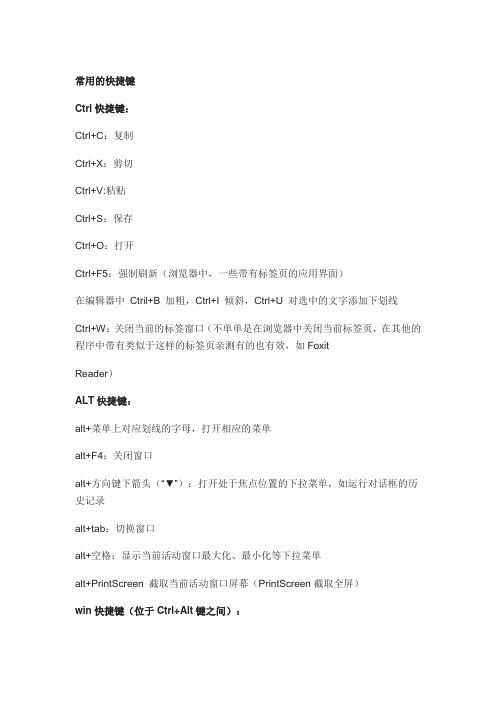
常用的快捷键Ctrl快捷键:Ctrl+C:复制Ctrl+X:剪切Ctrl+V:粘贴Ctrl+S:保存Ctrl+O:打开Ctrl+F5:强制刷新(浏览器中,一些带有标签页的应用界面)在编辑器中Ctril+B 加粗,Ctrl+I 倾斜,Ctrl+U 对选中的文字添加下划线Ctrl+W:关闭当前的标签窗口(不单单是在浏览器中关闭当前标签页,在其他的程序中带有类似于这样的标签页亲测有的也有效,如FoxitReader)ALT快捷键:alt+菜单上对应划线的字母,打开相应的菜单alt+F4:关闭窗口alt+方向键下箭头(“▼”):打开处于焦点位置的下拉菜单,如运行对话框的历史记录alt+tab:切换窗口alt+空格:显示当前活动窗口最大化、最小化等下拉菜单alt+PrintScreen 截取当前活动窗口屏幕(PrintScreen截取全屏)win快捷键(位于Ctrl+Alt键之间):win+D:返回到电脑桌面,再按一次,切换到当前的活动窗口win+M:最小化所有窗口(感觉和win+D类似,但貌似再按一次没有出现返回此前所有窗口状态的效果)win+E:打开资源管理器(个人用的最多了)win+R:打开运行对话框win+L:锁定电脑win+P:投影我的电脑屏幕win+F:打开搜索窗口win+空格键:快速预览桌面,松开回到当前活动窗口win+tab:windows7中以3d形式切换窗口ctrl+win+tab:windows7中以3d形式切换窗口并以3d形式停留在当前切换窗口位置,方便截图哦其他组合的快捷键:在资源管理器和浏览器中当焦点位置不在输入框中的时候按BackSpace键为返回到上一级目录或者上一个页面Ctrl+Alt+Delete组合键不用说了Ctrl+Shift+Esc组合键打开任务管理器(直接调出)。
电脑常用应用快捷键大全系统睡眠唤醒篇

电脑常用应用快捷键大全系统睡眠唤醒篇电脑常用应用快捷键大全:系统睡眠唤醒篇随着科技的发展和计算机应用的普及,电脑已经成为人们生活和工作中必不可少的工具。
为了提高效率和方便操作,掌握一些常用的快捷键是非常有用的。
本文将介绍一些与系统睡眠唤醒相关的电脑快捷键,并提供一些小技巧,帮助您更好地利用这些快捷键。
一、睡眠相关快捷键1. Win+L:锁定电脑屏幕,使其进入睡眠状态。
这对于保护您的电脑和数据安全非常重要,尤其是在公共场合或需要离开电脑一段时间时。
2. Alt+F4:关闭正在运行的程序或窗口。
当您需要快速关闭某个程序并使电脑进入睡眠状态时,这个组合键可以派上用场。
3. Ctrl+Shift+Esc:打开任务管理器。
当您的电脑卡顿或出现其他问题时,通过快捷键打开任务管理器可以方便地进行系统管理和关闭不响应的程序。
4. Ctrl+Alt+Delete:打开安全选项,包括锁定计算机、切换用户、注销或打开任务管理器等选项。
这个组合键是Windows系统中非常常用的快捷键。
二、唤醒相关快捷键1. Ctrl:按下Ctrl键可以唤醒睡眠中的电脑。
这是快速唤醒电脑的一种简单方法。
2. Alt+Tab:切换窗口。
当多个程序或窗口打开时,使用Alt+Tab实现快速切换,也可以唤醒被睡眠的电脑。
3. Windows键:按下Windows键可以打开开始菜单,也可以以快捷方式唤醒睡眠状态的电脑。
4. 空格键/Enter键:按下空格键或Enter键可以唤醒处于锁定状态的电脑。
三、小技巧与注意事项1. 设置快捷键:您可以根据自己的喜好和使用习惯,设置自定义的快捷键。
在Windows系统中,您可以通过鼠标右键点击程序的快捷方式,选择属性,然后在快捷方式标签页中设置您想要的快捷键。
2. 注意系统睡眠时间:长时间使用电脑而无操作时,系统会自动进入睡眠状态以节省能源。
可以通过调整电脑的电源管理设置来设置多长时间后进入睡眠模式,这样可以延长电脑的使用寿命并减少能源浪费。
Windows组合键完美大全
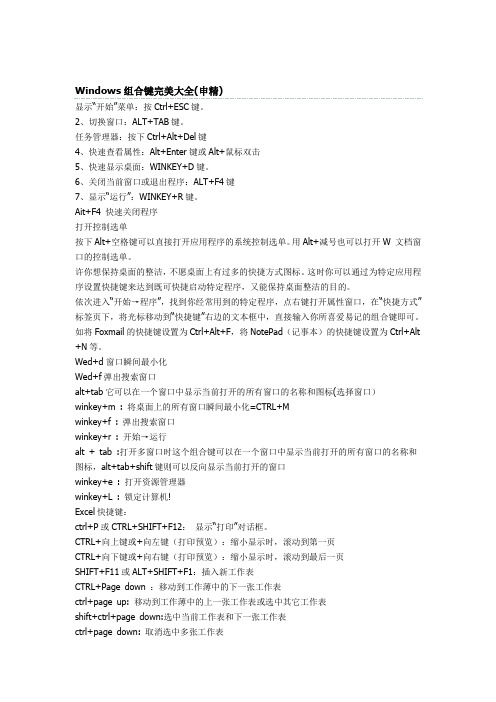
Windows组合键完美大全(申精)显示“开始”菜单:按Ctrl+ESC键。
2、切换窗口:ALT+TAB键。
任务管理器:按下Ctrl+Alt+Del键4、快速查看属性:Alt+Enter键或Alt+鼠标双击5、快速显示桌面:WINKEY+D键。
6、关闭当前窗口或退出程序:ALT+F4键7、显示“运行”:WINKEY+R键。
Ait+F4 快速关闭程序打开控制选单按下Alt+空格键可以直接打开应用程序的系统控制选单。
用Alt+减号也可以打开W 文档窗口的控制选单。
许你想保持桌面的整洁,不愿桌面上有过多的快捷方式图标。
这时你可以通过为特定应用程序设置快捷键来达到既可快捷启动特定程序,又能保持桌面整洁的目的。
依次进入“开始→程序”,找到你经常用到的特定程序,点右键打开属性窗口,在“快捷方式”标签页下,将光标移动到“快捷键”右边的文本框中,直接输入你所喜爱易记的组合键即可。
如将Foxmail的快捷键设置为Ctrl+Alt+F,将NotePad(记事本)的快捷键设置为Ctrl+Alt +N等。
Wed+d窗口瞬间最小化Wed+f弹出搜索窗口alt+tab它可以在一个窗口中显示当前打开的所有窗口的名称和图标(选择窗口)winkey+m : 将桌面上的所有窗口瞬间最小化=CTRL+Mwinkey+f : 弹出搜索窗口winkey+r : 开始→运行alt + tab :打开多窗口时这个组合键可以在一个窗口中显示当前打开的所有窗口的名称和图标,alt+tab+shift键则可以反向显示当前打开的窗口winkey+e : 打开资源管理器winkey+L : 锁定计算机!Excel快捷键:ctrl+P或CTRL+SHIFT+F12:显示“打印”对话框。
CTRL+向上键或+向左键(打印预览):缩小显示时,滚动到第一页CTRL+向下键或+向右键(打印预览):缩小显示时,滚动到最后一页SHIFT+F11或ALT+SHIFT+F1:插入新工作表CTRL+Page down :移动到工作薄中的下一张工作表ctrl+page up: 移动到工作薄中的上一张工作表或选中其它工作表shift+ctrl+page down:选中当前工作表和下一张工作表ctrl+page down: 取消选中多张工作表ctrk+shift+page up:选中当前工作表和上一张工作表home:移动到行首或窗口左上角的单元格ctrL+home: 移动到工作表的开头ctrl+end:移动到工作表的最后一个单元格,该单元格位于数据所占用的最右列的最下行中Alt+page down: 向右移动一屏Alt+page up: 向左移动一屏F6 :切换到被拆分的工作表中的下一个窗格shift+F6 :切换到被拆分的工作表中的上一个窗格F5:显示“定位”对话框shift+F5:显示“查找”对话框。
组合键的使用大全
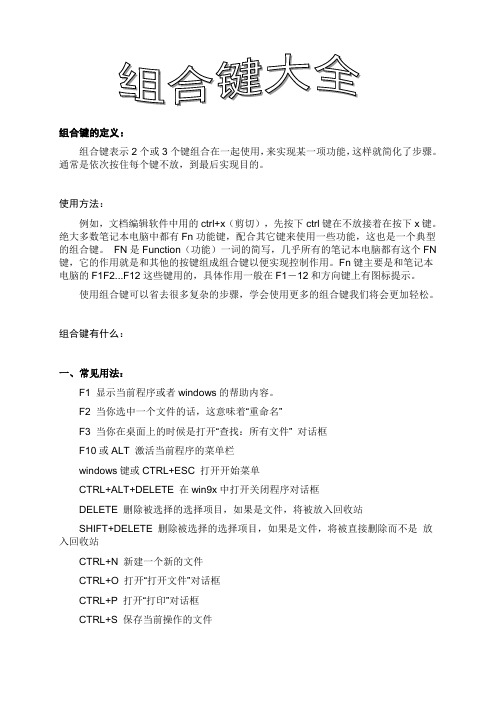
CTRL+X 剪切被选择的项目到剪贴板CTRL+INSERT 或CTRL+C 复制被选择的项目到剪贴板SHIFT+INSERT 或CTRL+V 粘贴剪贴板中的内容到当前位置ALT+BACKSPACE 或CTRL+Z 撤销上一步的操作ALT+SHIFT+BACKSPACE 重做上一步被撤销的操作Winndows键+M 最小化所有被打开的窗口Windows键+CTRL+M 重新将恢复上一项操作前窗口的大小和位置Windows键+E 打开资源管理器Windows键+F 打开“查找:所有文件”对话框Windows键+R 打开“运行”对话框Windows键+BREAK 打开“系统属性”对话框Windows键+CTRL+F 打开“查找:计算机”对话框SHIFT+F10或鼠标右击打开当前活动项目的快捷菜单SHIFT 在放入CD的时候按下不放,可以跳过自动播放CD。
在打开word的时候按下不放,可以跳过自启动的宏ALT+F4 关闭当前应用程序ALT+SPACEBAR 打开程序最左上角的菜单ALT+TAB 切换当前程序ALT+ESC 切换当前程序ALT+ENTER 将windows下运行的MSDOS窗口在窗口和全屏幕状态间切换PRINT SCREEN 将当前屏幕以图象方式拷贝到剪贴板ALT+PRINT SCREEN 将当前活动程序窗口以图象方式拷贝到剪贴板CTRL+F4 关闭当前应用程序中的当前文本(如word中)CTRL+F6 切换到当前应用程序中的下一个文本(加shift 可以跳到前一个窗口)ALT+RIGHT ARROW 显示前一页(前进键)ALT+LEFT ARROW 显示后一页(后退键)CTRL+TAB 在页面上的各框架中切换(加shift反向)F5 刷新CTRL+F5 强行刷新目的快捷键F10 激活程序中的菜单栏ALT+菜单上带下划线的字母执行菜单上相应的命令CTRL+ F4 关闭多文档界面程序中的当前窗口ALT+ F4 关闭当前窗口或退出程序CTRL+ C 复制CTRL+ X 剪切DELETE 删除F1 显示所选对话框项目的帮助ALT+空格键显示当前窗口的系统菜单SHIFT+ F10 显示所选项目的快捷菜单CTRL+ ESC 显示“开始”菜单ALT+连字号(-) 显示多文档界面程序的系统菜单CTR L+ V 粘贴按住ALT然后重复按TAB 切换到上次使用的窗口ALT+ TAB 切换到另一个窗口CTRL+ Z 撤消二、使用“Windows资源管理器”的快捷键目的快捷键NUM LOCK+负号(-) 如果当前选择展开了,要折叠或者选择子文件夹左箭头折叠所选的文件夹NUM LOCK+* 如果当前选择折叠了,要展开或者选择第一个子文件夹右箭头展开当前选择下的所有文件夹NUM LOCK+加号(+) 展开所选的文件夹F6 在左右窗格间切换三、使用WINDOWS键可以使用Microsoft自然键盘或含有Windows徽标键的其他任何兼容键盘的以下快捷键。
电脑键盘组合键使用大全
电脑键盘组合键使用大全(精典版)一、常见用法:F1 显示当前程序或者windows的帮助内容。
F2 当你选中一个文件的话,这意味着“重命名”F3 当你在桌面上的时候是打开“查找:所有文件”对话框F10或ALT 激活当前程序的菜单栏windows键或CTRL+ESC 打开开始菜单CTRL+ALT+DELETE 在win9x中打开关闭程序对话框DELETE 删除被选择的选择项目,如果是文件,将被放入回收站SHIFT+DELETE 删除被选择的选择项目,如果是文件,将被直接删除而不是放入回收站CTRL+N 新建一个新的文件CTRL+O 打开“打开文件”对话框CTRL+P 打开“打印”对话框CTRL+S 保存当前操作的文件CTRL+X 剪切被选择的项目到剪贴板CTRL+INSERT 或 CTRL+C 复制被选择的项目到剪贴板SHIFT+INSERT 或 CTRL+V 粘贴剪贴板中的内容到当前位置ALT+BACKSPACE 或 CTRL+Z 撤销上一步的操作ALT+SHIFT+BACKSPACE 重做上一步怀废牟僮?br>Windows键+M 最小化所有被打开的窗口。
Windows键+CTRL+M 重新将恢复上一项操作前窗口的大小和位置Windows键+E 打开资源管理器Windows键+F 打开“查找:所有文件”对话框Windows键+R 打开“运行”对话框Windows键+BREAK 打开“系统属性”对话框Windows键+CTRL+F 打开“查找:计算机”对话框SHIFT+F10或鼠标右击打开当前活动项目的快捷菜单SHIFT 在放入CD的时候按下不放,可以跳过自动播放CD。
在打开word的时候按下不放,可以跳过自启动的宏ALT+F4 关闭当前应用程序ALT+SPACEBAR 打开程序最左上角的菜单ALT+TAB 切换当前程序ALT+ESC 切换当前程序ALT+ENTER 将windows下运行的MSDOS窗口在窗口和全屏幕状态间切换PRINT SCREEN 将当前屏幕以图象方式拷贝到剪贴板ALT+PRINT SCREEN 将当前活动程序窗口以图象方式拷贝到剪贴板CTRL+F4 关闭当前应用程序中的当前文本(如word中)CTRL+F6 切换到当前应用程序中的下一个文本(加shift 可以跳到前一个窗口)在IE中:ALT+RIGHT ARROW 显示前一页(前进键)ALT+LEFT ARROW 显示后一页(后退键)CTRL+TAB 在页面上的各框架中切换(加shift反向)F5 刷新CTRL+F5 强行刷新目的快捷键激活程序中的菜单栏 F10执行菜单上相应的命令 ALT+菜单上带下划线的字母关闭多文档界面程序中的当前窗口 CTRL+ F4关闭当前窗口或退出程序 ALT+ F4复制 CTRL+ C剪切 CTRL+ X删除 DELETE显示所选对话框项目的帮助 F1显示当前窗口的系统菜单 ALT+空格键显示所选项目的快捷菜单 SHIFT+ F10显示“开始”菜单 CTRL+ ESC显示多文档界面程序的系统菜单 ALT+连字号(-)粘贴 CTR L+ V切换到上次使用的窗口或者按住 ALT然后重复按TAB,切换到另一个窗口 ALT+ TAB撤消 CTRL+ Z二、使用“Windows资源管理器”的快捷键目的快捷键如果当前选择展开了,要折叠或者选择父文件夹左箭头折叠所选的文件夹 NUM LOCK+负号(-)如果当前选择折叠了,要展开或者选择第一个子文件夹右箭头展开当前选择下的所有文件夹 NUM LOCK+*展开所选的文件夹 NUM LOCK+加号(+)在左右窗格间切换 F6三、使用 WINDOWS键可以使用 Microsoft自然键盘或含有 Windows徽标键的其他任何兼容键盘的以下快捷键。
ctrl shift快捷键大全
ctrl shift快捷键大全Ctrl Shift快捷键大全Ctrl Shift组合快捷键是计算机用户在使用各种应用程序时经常用到的一种操作方式。
通过同时按下Ctrl和Shift键,并与其他键盘上的键组合使用,可以实现各种功能。
本文将为您介绍一些常用的Ctrl Shift组合快捷键,帮助您提高工作效率。
1. Ctrl Shift N在Windows Explorer或文件管理器中使用此组合键可以快速创建新文件夹。
这在您需要整理文件时非常实用,可以快速创建新的文件夹来保存不同类型的文件。
2. Ctrl Shift T如果您在浏览器中关闭了一个标签页,但后来又发现需要重新打开它,可以使用此组合键来快速打开最近关闭的标签页。
这在您需要继续浏览之前打开过的网页时非常有用。
3. Ctrl Shift Esc这是用来打开任务管理器的快捷键。
无论您的计算机出现了什么问题,如程序无响应或计算机运行缓慢,通过按下这个组合键,您可以快速打开任务管理器来查看和关闭不必要的进程。
4. Ctrl Shift P这是一种在许多代码编辑器和集成开发环境(IDE)中使用的快捷方式,用于打开“命令面板”。
通过打开命令面板,您可以快速访问和执行各种命令和操作,从而提高您的编码效率。
5. Ctrl Shift V当您需要在文本编辑器或富文本编辑器中粘贴内容时经常会使用此组合键。
与普通的Ctrl V(粘贴)不同,Ctrl Shift V是用来粘贴纯文本,即去除源格式的粘贴。
6. Ctrl Shift W如果您想要关闭当前的应用程序窗口,不只是关闭一个标签页,可以使用此组合键。
这对于使用多个窗口的应用程序,如浏览器或文档编辑器,非常有用。
7. Ctrl Shift S在许多应用程序中,包括图片编辑器和文档处理软件,此组合键常用于“另存为”功能。
使用Ctrl Shift S可以快速将当前文件另存为不同的名称或位置。
8. Ctrl Shift N除了在Windows Explorer中创建新文件夹,许多文本编辑器中使用此组合键可以快速创建新的文档。
Windows常用系统快捷组合键
Windows 10 中常见的一些快捷组合键
Win键:打开或关闭开始菜单;
Win + A:打开操作中心;
Win + D:显示桌面或隐藏所有打开的窗口;
Win + E:打开文件资源管理器;
Win + I:打开 Windows 设置;
Win + K:打开快速连接窗口;
Win + L:锁定计算机;
Win + M:最小化所有窗口;
Win + R:打开运行窗口;
Win + S:打开搜索栏;
Win + X:打开快速链接菜单;
Ctrl + Alt + Del:打开 Windows 安全选项菜单,包括锁定、注销、切换用户、更改密码、启动任务管理器等;
Alt + Tab:在打开的窗口间切换;
Alt + F4:关闭当前窗口;
Ctrl + C:复制所选内容;
Ctrl + X:剪切所选内容;
Ctrl + V:粘贴所选内容;
Ctrl + Z:撤销上一个操作;
Ctrl + Shift + Esc:直接打开任务管理器。
以上是 Windows 10 中常见的一些快捷组合键,您可以根据自己的需要使用相应的快捷组合键来提高工作效率。
快捷键组合大全
复制、粘贴及其他常规的键盘快捷方式按此键执行此操作Ctrl + X 剪切选定项。
Ctrl + C(或 Ctrl + Insert)复制选定项。
Ctrl + V(或 Shift + Insert)粘贴选定项。
Ctrl + Z 撤消操作。
Alt + Tab 在打开的应用之间切换。
Alt + F4 关闭活动项,或者退出活动应用。
Windows 徽标键 + L 锁定你的电脑。
Windows 徽标键 + D 显示和隐藏桌面。
F2 重命名所选项目。
F3 在文件资源管理器中搜索文件或文件夹。
F4 在文件资源管理器中显示地址栏列表。
F5 刷新活动窗口。
F6 循环浏览窗口中或桌面上的屏幕元素。
F10 激活活动应用中的菜单栏。
Alt + F8 在登录屏幕上显示你的密码。
Alt + Esc 按项目打开顺序循环浏览。
Alt + 带下划线的字母执行该字母相关的命令。
Alt + Enter 显示所选项目的属性。
Alt + 空格键打开活动窗口的快捷菜单。
Alt + 向左键返回。
Alt + 向右键前进。
Alt + Page Up 向上移动一个屏幕。
Alt + Page Down 向下移动一个屏幕。
Ctrl + F4 关闭活动文档(在可全屏显示并允许你同时打开多个文档的应用中)。
Ctrl + A 选择文档或窗口中的所有项目。
Ctrl + D(或 Delete)删除选定项,将其移至回收站。
Ctrl + R(或 F5)刷新活动窗口。
Ctrl + Y 恢复操作。
Ctrl + 向右键将光标移动到下一个字词的起始处。
Ctrl + 向左键将光标移动到上一个字词的起始处。
Ctrl + 向下键将光标移动到下一段落的起始处。
Ctrl + 向上键将光标移动到上一段落的起始处。
Ctrl + Alt + Tab 使用箭头键在所有打开的应用之间进行切换。
Alt + Shift + 箭头键当组或磁贴的焦点放在“开始”菜单上时,可将其朝指定方向移动。
Ctrl + Shift + 箭头键当磁贴的焦点放在“开始”菜单上时,将其移到另一个磁贴即可创建一个文件夹。
- 1、下载文档前请自行甄别文档内容的完整性,平台不提供额外的编辑、内容补充、找答案等附加服务。
- 2、"仅部分预览"的文档,不可在线预览部分如存在完整性等问题,可反馈申请退款(可完整预览的文档不适用该条件!)。
- 3、如文档侵犯您的权益,请联系客服反馈,我们会尽快为您处理(人工客服工作时间:9:00-18:30)。
WINDOWS组合键使用大全Windows操作系统我们再熟悉不过,绝大多数的计算机用户都在使用它。
Windows中有很多的快捷键和组合键可以快速地进入系统或者程序,合理使用好它们可以大大提高工作效率达到事半功倍的效果,同时你周围的人也会视你为计算机高手,一起来看一下。
这篇文章是针对刚刚接触电脑的初级用户,如果你已经是高手请跳过。
1、显示“开始”菜单:按Ctrl+ESC键其实显示“开始”菜单最直接的键应该是WINKEY键(WINKEY指的是键盘上刻有Windows徽标的键)。
但现在五花八门的键盘越来越多,有些键盘上面就没有这个键;或者在有些笔记本电脑上面为了节省空间,设计者们也没有把这个键安排在上面。
还有朋友肯定会提出这样的问题:我直接用鼠标点击屏幕左下脚的“开始”标志不就完了吗?没错,可是有时候我们看到别人的电脑屏幕上更本就没有任务栏,那是因为任务栏被他们隐藏了。
所以,在这个时候就要用到Ctrl+ESC键来显示“开始”菜单了。
2、切换窗口:ALT+TAB键如果你正在玩CS或者劲舞团,这时突然有人在QQ上给你讲话,而你的好奇心又特别强想看一看,于是就要用到ALT+TAB键切换到QQ的窗口。
还有,如果打开的窗口太多,这个组合键就非常有用了,它可以在一个窗口中显示当前打开的所有窗口的名称和图标,选中自己希望要打开的窗口,松开这个组合键就可以了。
而ALT+TAB+SHIFT键则可以反向显示当前打开的窗口。
3、任务管理器:按下Ctrl+Alt+Del键这是一个非常有用的组合键。
按下Ctrl+Alt+Del键就可以调出Windows的任务管理器,我们可以查看或者终止正在运行的程序,查看当前系统对CPU的占用率以及后台的进程等内容。
当然,还可以对机器进行关闭、休眠和重新启动。
4、快速查看属性:Alt+Enter键或Alt+鼠标双击通常查看属性一般都是鼠标右键单击图标或文件,在下拉菜单中选择“属性”就可以了。
其实,Windows也为它设计了快捷键。
按下Alt+Enter组合键或在按住Alt键的同时鼠标左键双击某对象(如资源管理器右边窗口中的文件夹、文件、桌面上的图标等,左边窗口中的文件夹不行),则可快速打开其“属性”对话框。
其作用相当于点鼠标右键,并选取“属性”。
5、快速显示桌面:WINKEY+D键这是高手最常用的第一快捷组合键。
如果任务栏上快速启动的图标丢失了,我们可以用这个组合键,非常简单。
这个快捷键组合可以将桌面上的所有窗口瞬间最小化,无论是聊天的窗口还是游戏的窗口……只要再次按下这个组合键,刚才的所有窗口都回来了,而且激活的也正是你最小化之前在使用的窗口!6、关闭当前窗口或退出程序:ALT+F4键看到当前的窗口或程序不顺眼我们只要按ALT+F4键就可以立刻关闭它。
此功能在浏览网页时经常用到,你有没有遇到进入一个网站以后,经常弹出一些无用和烦人的广告,有时广告还是全屏的,这时你可按ALT+F4键关闭广告窗口。
7、显示“运行”:WINKEY+R键Windows有很多命令需要用到这个窗口。
通常方法就是点“开始”然后“运行”,很多人为了考虑计算机的安全性把它隐藏了。
我们只要按WINKEY+R键就可以快速呼叫电脑高手最常用的几个组合键1. CTRL+SHIFT+ESC: 打开任务管理器。
2. WINKEY+D: 这是高手最常用的第一快捷组合键。
这个快捷键组合可以将桌面上的所有窗口瞬间最小化,无论是聊天的窗口还是游戏的窗口……只要再次按下这个组合键,刚才的所有窗口都回来了,而且激活的也正是你最小化之前在使用的窗口!3. WINKEY + F: 不用再去移动鼠标点“开始→搜索→文件和文件夹”了,在任何状态下,只要一按WINKEY+F就会弹出搜索窗口。
4. WINKEY + R: 在我们的文章中,你经常会看到这样的操作提示:“点击‘开始→运行’,打开‘运行’对话框…… ”。
其实,还有一个更简单的办法,就是按WINKEY + R!5. ALT + TAB : 如果打开的窗口太多,这个组合键就非常有用了,它可以在一个窗口中显示当前打开的所有窗口的名称和图标●,选中自己希望要打开的窗口,松开这个组合键就可以了。
而ALT+TAB+SHIFT键则可以反向显示当前打开的窗口。
6. WINKEY + E: 当你需要打开资源管理器找文件的时候,这个快捷键会让你感觉非常“爽”!再也不用腾出一只手去摸鼠标了!小提示:WINKEY指的是键盘上刻有Windows徽标的键●。
WINKEY主要出现在104键和107键的键盘中。
104键盘又称Win95键盘,这种键盘在原来101键盘的左右两边、Ctrl和Alt 键之间增加了两个Windwos键和一个属性关联键。
107键盘又称为Win98键盘,比104键多了睡眠、唤醒、开机等电源管理键,这3个键大部分位于键盘的右上方。
巧学妙用Windows组合键1、抓取当前活动窗口在没有专业抓图软件的情况下,你也许知道全屏幕取图的方法,即按下Print Screen 键。
但你知道怎样抓取活动窗口吗?其实办法很简单:你只需先将该窗口切换至最前面,再按下Alt+Print Screen组合键,将其拷贝至剪贴板。
然后你就可以调用“画笔”或其他绘图程序,选择“编辑→粘贴”,对它进行处理和保存。
2、关闭“顽固”屏保你是否遇到过这样的情况:你设定了某个用Flash制作的屏幕保护程序,以后当它被激活后,你却发现,用一般的办法根本无法关闭。
其实,这时候你只需按下Alt+F4组合键即可将它关闭。
3、快速切换到桌面在工作中,你经常需要打开多个应用程序窗口,当要回到桌面时,必须一个一个地最小化它们,非常麻烦。
怎么办呢?利用键盘上的Windows键(WinKey,上面有Windows的图标),你就能轻而易举地实现在桌面与应用程序间的快速切换:按下组合键WinKey+D,你的所有应用程序窗口便立刻消失了(在任务栏上最小化为图标),原来的桌面便呈现在你的面前。
如果你要回到前面的应用程序窗口,再次按该组合键即可。
4、快捷启动特定程序也许你想保持桌面的整洁,不愿桌面上有过多的快捷方式图标。
这时你可以通过为特定应用程序设置快捷键来达到既可快捷启动特定程序,又能保持桌面整洁的目的。
依次进入“开始→程序”,找到你经常用到的特定程序,点右键打开属性窗口,在“快捷方式”标签页下,将光标移动到“快捷键”右边的文本框中,直接输入你所喜爱易记的组合键即可。
如将Foxmail的快捷键设置为Ctrl+Alt+F,将NotePad(记事本)的快捷键设置为Ctrl+Alt+N等。
WINKEY键的几个用法WINKEY指的是键盘上刻有Windows徽标的键。
WINKEY主要出现在104键和107键的键盘中。
104键盘又称Win95键盘,这种键盘在原来101键盘的左右两边、Ctrl键和Alt 之间增加了两个Windows徽标键和一个属性关联键。
107键盘又称为Win98键盘,又比104键多了睡眠、唤醒、开机等电源管理键,这3个键一般位于键盘的右上方。
直接点击WINKEY键相当于有鼠标点击“开始”打开菜单,然后可用方向键进行操作。
除此之外,用WINKEY键与其他键组合也有其他方便的作用。
1.最小化和还原窗口:WINKEY+D是高手最常用的快捷组合键。
这组快捷键组合可以将桌面上的所有窗口瞬间最小化,无论是聊天的窗口还是游戏的窗口,且只要再次按下这个组合键,刚才的所有窗口都回来了。
WINKEY+M也可以最小化当前打开的所有窗口,但WINKEY+M不能还原。
只有加上Shift键才可以,即Shift+WINKEY+M才能将所有最小化的窗口还原。
2.WINKEY+F:在任何状态下,只要一按WINKEY+F就会弹出搜索窗口,省去你移动鼠标点“开始→搜索→文件和文件夹”的烦琐。
3.WINKEY+R:按下WINKEY+R可以打开“运行”对话框。
比点击“开始→运行”简单得多。
4.WINKEY+E:当你需要打开资源管理器找文件时,这个快捷键会更让你感到快捷,比你腾出一只手摸鼠标节省的时间更可观。
5.Ctrl+WINKEY+F:启动“查找:计算机”对话框。
6.WINKEY+Tab:循环选择任务栏上的按钮。
7.WINKEY+F1:启动“Windows帮助”窗口。
在Windows98 的“MS-DOS方式”下,显示A盘文件清单。
dir a:在Windows98 的“MS-DOS方式”下,搜索文件名为AUTOEXEC,扩展名任意的文件。
dir autoexec.* /s在Windows98 的“MS-DOS方式”下,将C:\AUTOEXEC.BAT复制到A盘。
copy C:\AUTOEXEC.BAT a:在Windows98 的“MS-DOS方式”下,在A:盘由键盘生成一个文件名为Test1的文件,其内容是:I’m a teacher。
copy con a:test1I’m a teacherctrl-z在Windows98 的“MS-DOS方式”下,将系统日期设置为2000年12月20日。
date 2000-12-20在Windows98 的“MS-DOS方式”下,显示C:\AUTOEXEC.BAT的内容。
type C:\AUTOEXEC.BAT或者copy C:\AUTOEXEC.BAT con在Windows98 的“MS-DOS方式”下,将A:盘文件名为Test1改名为Test。
ren a:test1 test在Windows98 的“MS-DOS方式”下,将A:盘第一个字母为T的文件删除。
del a:t*.*在Windows98 的“MS-DOS方式”下,将C:盘的当前目录改变到Windows目录。
cd c:\windows在Windows98的“MS-DOS方式”下,由键盘生成一个文件,文件的内容是:“I'm a teacher.”,文件名是LX.TXT,保存到A盘。
前面有了请打出具体的命令,我没有积分了,请大家帮帮忙吧!先谢过了!问题补充:利用“运行”查找windows目录下的command命令并运行MS-DOS方式。
通过“开始”菜单进入MS-DOS方式,把窗口有字区域标记。
用CLS命令清屏,并退出MS-DOS方式。
进入MS-DOS方式,进入windows目录下的system目录。
进入MS-DOS方式查看根目录。
在MS-DOS中,显示当前目录下以AUTO开头,任意扩展名的文件。
